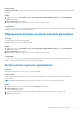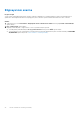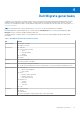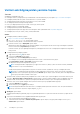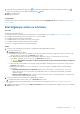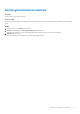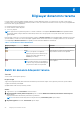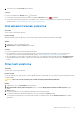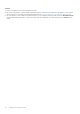Users Guide
Table Of Contents
- Ev Bilgisayarları için SupportAssist Sürüm 3.9 Kullanıcı Kılavuzu
- İçindekiler
- Giriş
- Ev Bilgisayarları için SupportAssist kullanmaya başlarken
- Minimum bilgisayar gereksinimleri
- Ev Bilgisayarları İçin SupportAssist'i yükleme
- SupportAssist kullanıcı arayüzü
- Dil ayarlarını değiştirme
- SupportAssist profili oluşturma
- İletişim ve teslimat bilgilerini güncelleme
- Farklı bir SupportAssist profili kullanın
- İnternet ayarlarını yapılandırma
- Otomatik taramaları ve optimizasyonları planlama
- SupportAssist’i manuel olarak yükseltme
- Bildirimler
- SupportAssist'i Kaldırma
- Sistem sıfırlama ve onarıma genel bakış
- Dell Migrate genel bakış
- Sürücüler ve indirmelere genel bakış
- Bilgisayar donanımını tarama
- Bilgisayarınızı optimize etme
- Sanal asistana genel bakış
- Destek isteği oluşturma
- Sorun gidermeye genel bakış
- Geçmişe genel bakış
- Destek alma
- Sık Sorulan Sorular
- Ev bilgisayarları için SupportAssist kaynakları
- Dell ile İrtibat Kurma
4. Test türünü seçin ve Testi Çalıştır öğesine tıklayın.
Sonuçlar
● Hiçbir sorun algılanmazsa, Başarılı durumu görüntülenir.
● Destek talebi oluşturulmasını gerektirmeyen bir sorun algılanırsa Başarısız durumu ve
görüntülenir.
● Destek talebi oluşturulmasını gerektiren bir sorun algılanırsa sorun ayrıntıları sayfası görüntülenir. Destek talebi oluşturmayla ilgili
talimatlar için bkz. Tarama ile algılanan bir sorun için destek talebi oluşturma.
Hızlı donanım taraması çalıştırma
Önkosullar
Yönetici olarak oturum açmanız gerekiyor.
Bu görev ile ilgili
Bilgisayarınızdaki hızlı tarama, sabit sürücü, işlemci, bellek modülü vb. gibi donanım bileşenlerindeki sorunları algılar.
Adimlar
1.
SupportAssist’i açın ve simgesine tıklayın.
2. Donanımı Tara kutucuğunda, Çalıştır öğesine tıklayın.
Sonuçlar
● Hiçbir sorun algılanmazsa kutucukta bir bildirim görüntülenir.
● Bir sorun algılanırsa ve destek isteği oluşturulması gerekirse, iyileştirme kutucukları devre dışı bırakılır ve sorun ayrıntıları sayfası
görüntülenir. Destek talebi oluşturmayla ilgili talimatlar için bkz. Tarama ile algılanan bir sorun için destek talebi oluşturma.
● Bir sorun algılanırsa ve destek talebi oluşturulması gerekmiyorsa, sorun başlığı kutucukların üstünde görüntülenir, Donanım Taraması
kutucuğunda bir bildirim görüntülenir ve optimizasyon kutucukları devre dışı bırakılır. Kutucukları etkinleştirmek için Tamam öğesine
tıklayın.
Stres testi çalıştırma
Önkosullar
Yönetici olarak oturum açmanız gerekiyor.
Bu görev ile ilgili
Stres testi, bilgisayar kartı, optik sürücüler ve kamera gibi bileşenlerdeki sorunları algılar. Ayrıca, hızlı tarama sırasında taranan bileşenlerdeki
sorunları da algılar.
DİKKAT: Stres testi sırasında, ekranınız yanıp sönebilir ve bilgisayarınızı kullanamayabilirsiniz.
Adimlar
1. SupportAssist’i açın ve Sorun Giderme sekmesine tıklayın.
2. Bilgisayarımdaki sorunları gidermek istiyorum öğesine ve ardından Bilgisayarımın tamamını taramak istiyorum öğesine
tıklayın.
3. Başlat’a tıklayın.
Dosyalarınızı kaydetmeniz ve tüm uygulamaları kapatmanız için bir mesaj görüntülenir.
4. Dosyalarınızı kaydedip tüm uygulamaları kapattıktan sonra, testi çalıştırmak için Tamam’a tıklayın
Test sırasında, gerçekleştirilen görevin adı kutucukların üstünde ve taramanın ilerleme durumu Donanım Taraması kutucuğunda
görüntülenir.
Bilgisayar
donanımını tarama 29